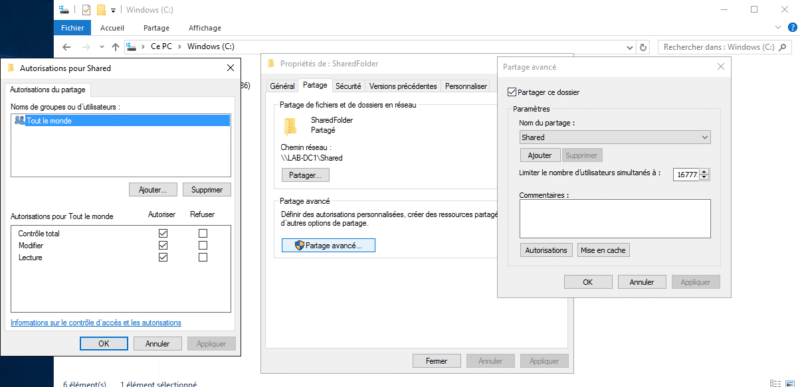Créer un partage avec PowerShell :
Ce tutoriel explique comment partager un dossier en Powershell en accordant un accès total à Tout le monde.
Le dossier à partager doit déjà exister sur le serveur.
Ouvrir une fenêtre PowerShell
Sur le serveur, ouvrir une invite de commande PowerShell en Administrateur.
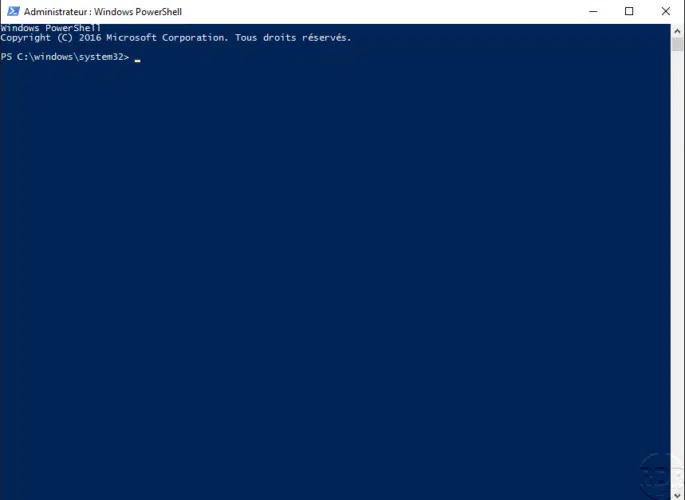
Utiliser la cmdlet New-SmbShare
Entrer la commande suivante pour créer un partage. Le retour de la commande affichera un équivalent de Get-SmbShare.
New-SmbShare -Name NomDuPartage -Path "C:\Dossier\Sur\LeServeur" -FullAccess "Tout le monde"
Vérifier le partage
Pour vérifier la création du partage plusieurs solutions possibles :
- Accéder au chemin UNC (\\Server\Shared)
- Utiliser la commande
Get-SmbShare. - Vérifier par l’explorateur de fichiers.
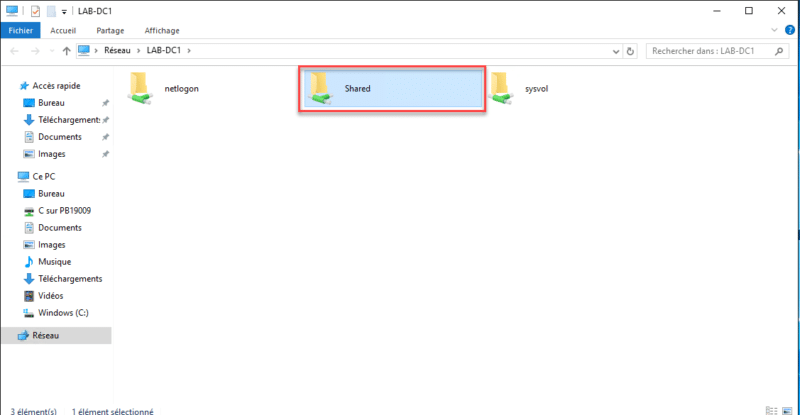
Il est aussi possible de vérifier la création du partage avec la commande Get-SmbShare.

Si le serveur de fichiers possède une interface graphique, il est possible de le voir aussi par l’explorateur de fichiers.